大神调解win10系统开机自动进行宽带连接不想手动拨号的处理教程
时间:2021-09-09 12:24编辑:admin来源:www.xiuxiu8.net
根据朋友们的反映以及小编自己的观察,发现win10系统开机自动进行宽带连接不想手动拨号的疑问是很多朋友的困扰之处,于是小编就在网上搜集整理了win10系统开机自动进行宽带连接不想手动拨号的一些处理步骤,因此就有很多小伙伴来向我咨询win10系统开机自动进行宽带连接不想手动拨号问题的处理过程。只用你按照1、首先你得先建立一个宽带连接,不少用户本来就有了,这里我们就不讲怎么创建了,跟win8.1系统大体是一样的; 2、按WIN+X键,或右击开始菜单,然后选择“计算机管理”;的步骤就搞定了,下面不会的小伙伴快来看看win10系统开机自动进行宽带连接不想手动拨号的具处理步骤吧!
1、首先你得先建立一个宽带连接,不少用户本来就有了,这里我们就不讲怎么创建了,跟win8.1系统大体是一样的;
2、按WIN+X键,或右击开始菜单,然后选择“计算机管理”;
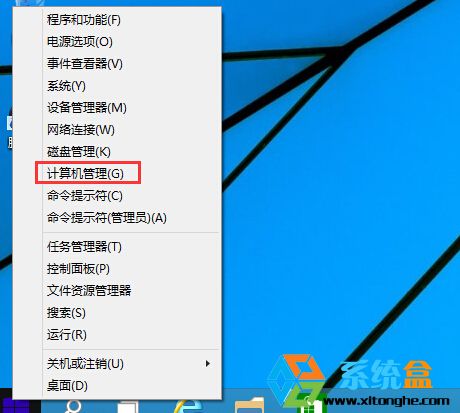
2、打开计算机管理后,点击左侧的“任务计划程序”使其为选中状态,然后再点击鼠标右键弹出菜单并选择“创建基本任务(B)…”。如下图画面所示:
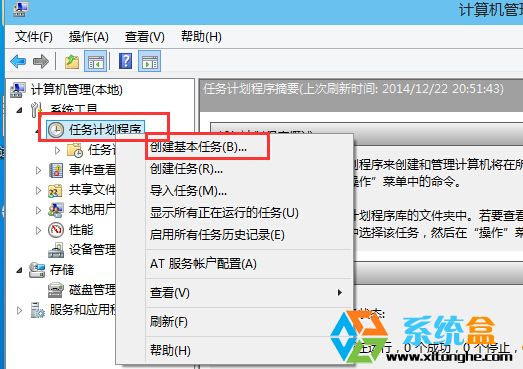
3、在弹出的创建基本任务向导对话框中,在下图标注“1”处键入任务名称如:自动宽带连接,然后点击标注“2”处的“下一步(N)>”按钮。如下图画面所示:
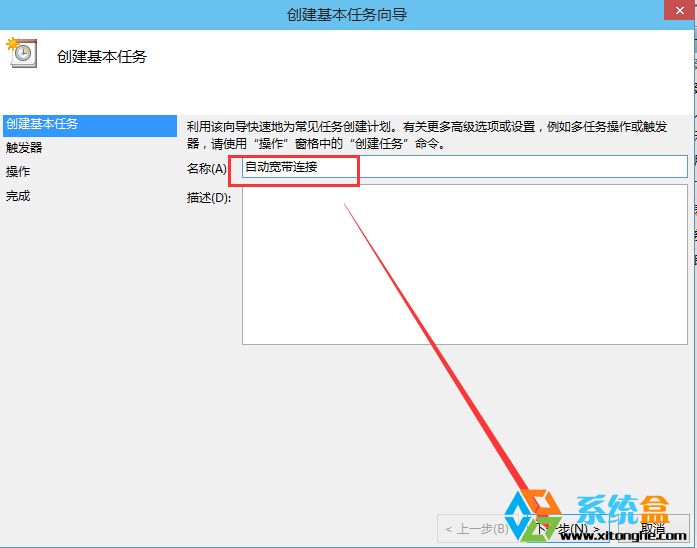
4、选择计划任务启动时间为“计算机”启动时,然后点击下一步,再选择“启动程序”;
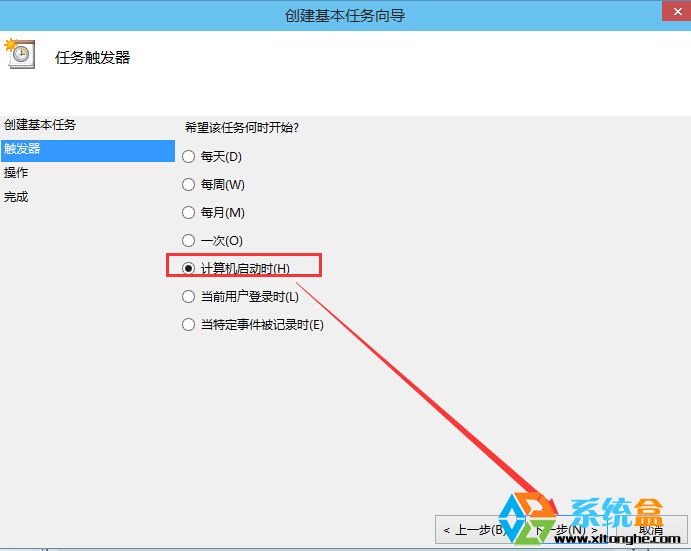
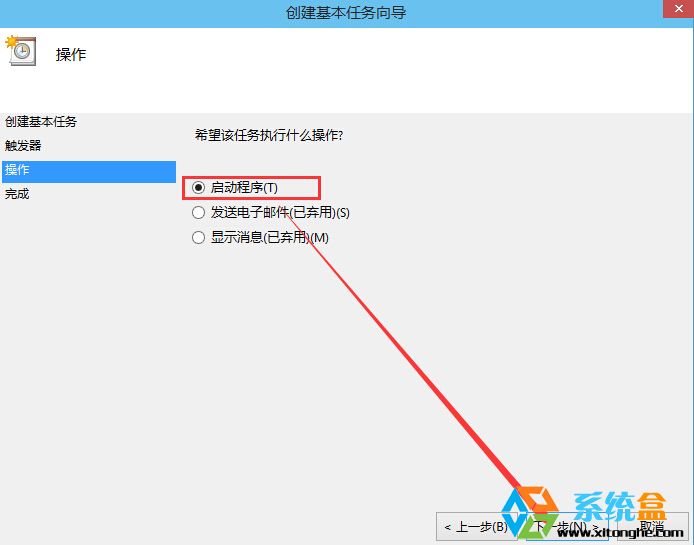
5、在启动程序或脚本设置界面,在标注“1”位置处键入“rasdial 宽带连接 075520151542 12345678”,然后在标注“2”处点击“下一步(N)>”按钮;(其中“宽带连接”为你宽带连接的名字,如果改过那么填改过的名称,075520151542 为宽带帐号 12345678 为密码,注意空格);填好以后点击下一步;
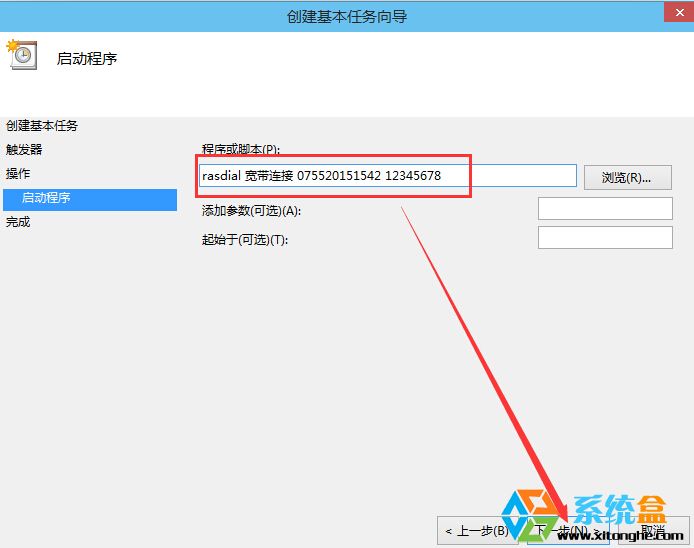
6、会出来一个提示窗口,我们点是就可以了。
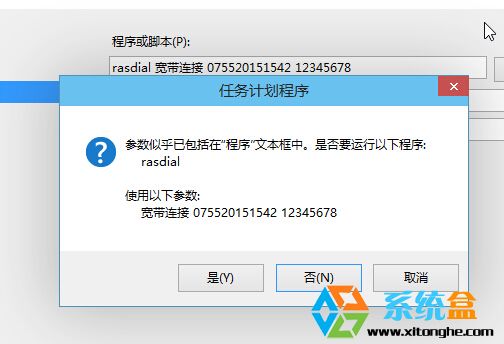
7、在接下来的界面,勾选“当完成时打开任务属性的对话框”选项,然后下一步;
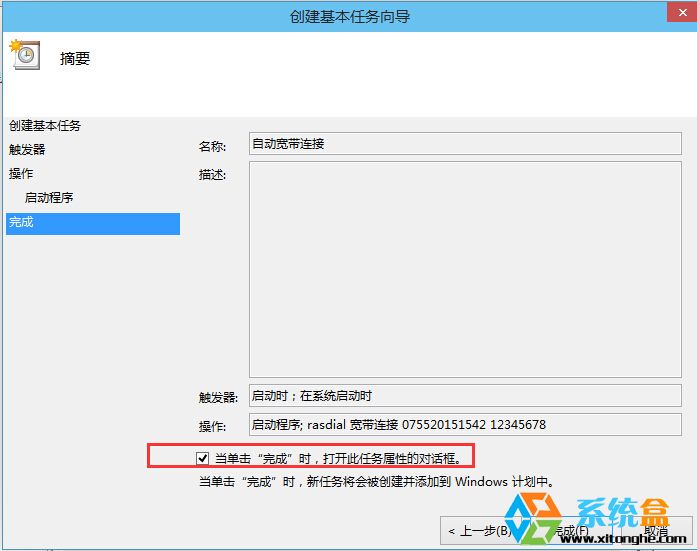
8、最后弹出任务属性,我们切换到“条件”选项卡下,取消勾选“只有在计算机使用交流电时才启动此任务”;(这是为了笔记本用户在没有插电源的情况下可以使用自动拨号);
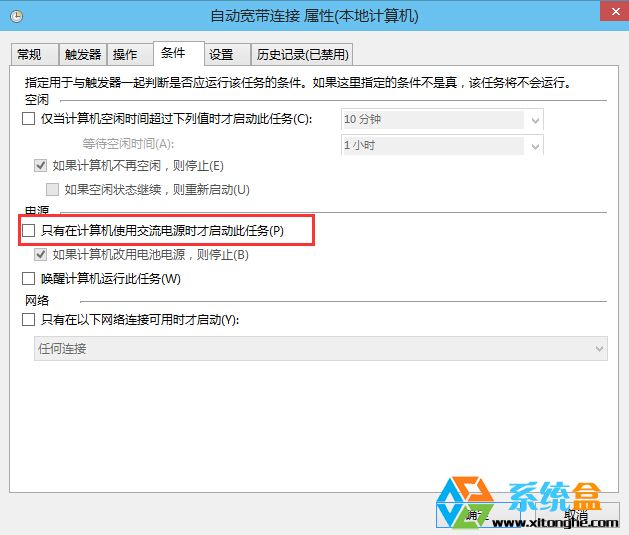
到这里我们已经设置全部完成了,Win10系统开机自动宽带连接是通过计划任务来实现的,这点跟win7 64位旗舰版还有是点区别的,好了今天就先分享到这里,希望能对大家有所帮助。
是不是困扰大家许久的win10系统开机自动进行宽带连接不想手动拨号的操作方法问题已经解决了呢?还有不会的朋友可以按照上面的步骤来解决,更多相关教程,请继续关注我们。
相关文章
-

win10系统无法识别usb大容量存储设备解决方法的处理步骤
通过USB连接可以做许多的事情,其中最常见的就是U盘就是通过USB接口连接进行使用的,所以不管是USB接口还是USB这个词都是我们不会陌生
2022-07-26 10:20 -

高手指导win10系统诊断策略服务已被禁用的处理方法
根据小伙伴们的反馈,发现win10系统诊断策略服务已被禁用的问题是很多朋友的困扰,小编也算对电脑系统的部分问题了解的比较清楚,所以认为win10系统诊断策略服务已被禁用的问题还
2021-08-20 19:30 -

大神为你讲解win10系统wps残留office6文件夹删不掉的设置技巧
根据小伙伴们的反馈,发现win10系统wps残留office6文件夹删不掉的问题是很多朋友的困扰,即便很容易处理,还是有朋友不知道win10系统wp
2021-09-04 07:57 -

主编细说win10系统xbox校准手柄的操作办法
根据小伙伴们的反馈,发现win10系统xbox校准手柄的问题是很多朋友的困扰,于是小编就在网上搜集整理了win10系统xbox校准手柄的一些处理步骤,因此就有很多小伙伴来向我咨询win10系统
2021-10-16 23:36 -

手把手还原win10系统开机Windows boot manager无法启动BOOTBCD的恢复方法
依据网友的反响发觉win10系统开机Windows boot manager无法启动BOOTBCD的情况是大多数网友的困惑之处,即便很容易处理,还是有朋友不
2021-08-29 03:48 -

怎么快速解决win10系统若要升级windows server或企业版请联系管理员的处理办法
根据小伙伴们的反馈以及小编自己的观察,发现win10系统若要升级windows server或企业版请联系管理员的问题是很多朋友的困扰,因此我就在电脑上汇集整顿出win10系统若要升级windows serve
2021-09-07 20:30
最新系统下载
-
 1
1深度技术GhostWin10系统32位专业稳定版 V2022.07
发布日期:2024-07-05大小:未知
-
 2
2深度技术GhostWin10系统32位专业稳定版 V2022.07
发布日期:2024-07-02大小:4.65GB
-
 3
3深度技术Windows10系统32位低配精简版 V2023
发布日期:2024-06-27大小:4.45GB
-
 4
4【老电脑升级首选】Windows10系统64位 专业精简版
发布日期:2024-06-19大小:4.38GB
-
 5
5Windows10系统64位 官方正式版
发布日期:2024-06-19大小:4.52GB
-
 6
6Win10批量版
发布日期:2024-05-23大小:4.32GB
-
 7
7Windows10系统64位官方正式版 V190452965
发布日期:2024-04-24大小:4.69 GB
热门系统排行
-
 1
1雨林木风Ghost Win10 64位旗舰版 V2021.02
发布日期:2021-10-17人气:495
-
 2
2电脑公司win10 64位专业版 V2022.06
发布日期:2022-06-14人气:381
-
 3
3电脑公司 Ghost Win10 64位 纯净版 v2021.02
发布日期:2021-10-07人气:295
-
 4
4番茄花园 Ghost Win10 32位 旗舰版 v2021.02
发布日期:2021-10-19人气:227
-
 5
5深度技术Ghost Win10 64位元旦特别版 V2022.01
发布日期:2022-01-17人气:225
-
 6
6游戏专用 Ghost Win10 64位流畅稳定版 V2021.12
发布日期:2021-12-15人气:215
-
 7
7绿茶系统Ghost Win10 64位安全装机版 V2021.12
发布日期:2021-12-08人气:204
热门系统教程
-
 1
1大神操作win7系统运行日文游戏会显示乱码的具体步骤
发布日期:2021-09-30人气:5325
-
 2
2搞定win7系统老是要激活的详细方法
发布日期:2021-09-12人气:4553
-
 3
3图文解说win7系统安装360浏览器提示相关文件或文件夹被锁定的思路
发布日期:2021-10-09人气:3664
-
 4
4老司机教你设置win7系统连接VPN后不能访问内网的处理方式
发布日期:2021-10-12人气:2480
-
 5
5手把手教你win7系统更新时出现错误代码8024402c的设置方法
发布日期:2021-09-26人气:2257
-
 6
6技术员为你解决win7系统无法连接打印机报错代码0x00000057的设置教程
发布日期:2021-10-06人气:2092
-
 7
7图文说明win7系统电脑使用USB连接手机网络上网的操作方法
发布日期:2021-09-27人气:2024
